Die folgenden Informationen beschreiben das Einlegen von Papier in Fach 2. Dieses Fach hat ein Fassungsvermögen von bis zu 250 Blatt Papier mit 75 g/m2.
Vorsicht:Drucken Sie aus Fach 2 weder Umschläge, Etiketten noch Papierformate, die nicht unterstützt werden. Drucken Sie diese Papiersorten nur aus Fach 1.
-
Ziehen Sie das Fach heraus, und heben Sie es leicht an, um es vollständig aus dem Drucker herauszunehmen.
Hinweis:
Öffnen Sie das Fach nicht, wenn es verwendet wird.Abbildung : Öffnen des Fachs
-
Passen Sie die Führungen für die Papierbreite an, indem Sie die Anpassungsverriegelung an der linken Führung zusammendrücken und dann die Führungen entsprechend des verwendeten Papierformats verschieben.Abbildung : Anpassen der Führungen

-
Passen Sie die Führungen für die Papierlänge an, indem Sie die Anpassungsverriegelung zusammendrücken und dann die Führung entsprechend des verwendeten Papierformats verschieben.
Hinweis:
Passen Sie die Führung für die Papierlänge an, um Papier im Format Legal einzulegen.Abbildung : Anpassen der Führungen
-
Legen Sie Papier in das Fach ein. Informationen zum Ausrichten des Papiers finden Sie unter Fach 2 Papierausrichtung.
Hinweis:
Richten Sie die Papierführungen so aus, dass sie nicht zu eng am Papierstapel anliegen. Richten Sie sie an den Einzügen oder Markierungen im Fach aus.Hinweis:
Stellen Sie die Papierführungen auf das korrekte Format ein, und legen Sie nicht zu viel Papier in das Fach ein, um Papierstaus zu vermeiden. Achten Sie darauf, dass sich die Oberkante des Stapels unterhalb der Markierungen befindet, wie dies in der Vergrößerung in der Abbildung dargestellt ist.Hinweis:
Wenn das Fach nicht ordnungsgemäß ausgerichtet ist, wird während des Druckvorgangs eventuell eine Fehlermeldung angezeigt, oder es tritt ein Papierstau auf.Abbildung : Einlegen von Papier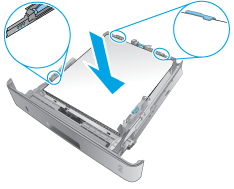
-
Schieben Sie das Fach vollständig in den Drucker hinein.
Hinweis:
Wenn Fach 2 mit dem Legal-Papierformat befüllt ist, ragt es an der Druckerrückseite heraus.Abbildung : Schließen des Fachs
-
Starten Sie den Druckvorgang über die Software auf Ihrem Computer. Achten Sie darauf, dass im Treiber Art und Größe des Papiers, das über das Fach bedruckt werden soll, richtig eingestellt sind.


